關閉報錯反饋
請描述您所遇到的錯誤,我們將盡快予以修正,謝謝!
*必填項,請輸入內容

軟件評級:
應用平臺:win7, WinAll 軟件官網:暫無普通下載
overture4.0軟件能夠讓你在電腦上面進行打譜,它有著非常全面的功能,無論你想要怎么調節它都能夠滿足你的需求,并且使用起來相當簡單,全漢化讓它使用方便!
一套專業級的五線譜編輯、制作、印譜軟件,它易于上手,功能強大,簡潔清晰的用戶界面保證了其效率和易用性。通過這款軟件,大多數作品甚至是復雜的樂譜技巧,都可以直接用按鍵、菜單和對話框直接在樂譜上完成。
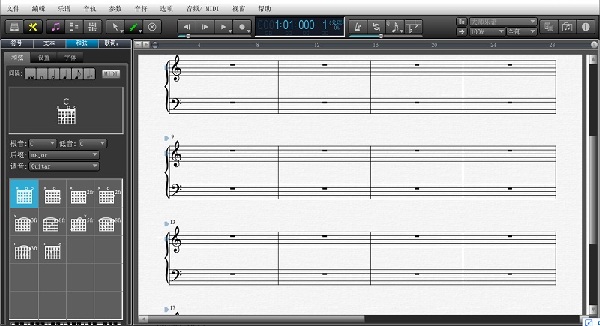
效果顯著
用戶通過對打譜的學習,對樂器的速度、調解力度、彎音等因素上把控的更加嚴謹規范
容易上手
采用簡單的操作界面,全漢化的使用說明讓學者一目了然,即便是新手也能夠操之游刃有余
功能強大
不單單只是五線譜的加入和提供參考價值那么簡單,它更加注重的規范性和完整性,利用好甚至能夠在某一方便表現出專業的效果
用VST音色插件以交響樂級別播放樂譜
將MIDI格式的文件導入軟件進行五線譜的編輯
在五線譜中輸入和編輯音符和各種記號(包括六線譜和打擊樂)
將制作出來的五線譜導出為MIDI音頻文件或PDF格式的文檔等
按照較高規范度和整潔度調整譜面、用圖解窗口制作各種高級音效
MIDI 編輯
在序曲4中,按“Ctrl + Shift + D”進入MIDI數據模式。選擇控制器后,每個小節上方會顯示鋼琴卷簾窗口,您可以直接修改音符速度、時間、音色、力度等
重播
可以直接回放演奏標記、標記標記、裝飾音、漸強(弱)等標記,并且可以通過參數設置修改每種音效的不同效果。這對于追求完美音效的大師來說,無疑是福音
文件創建
增加了自動保存功能。您可以在菜單“選項->參數設置”選項卡的“常規”選項中勾選“備份得分間隔”,設置備份周期。這段時間后樂譜會自動備份到安裝目錄下的auto save子目錄(例如C:\Program Files\Overture 4.0\Auto Save目錄下)
首先我們下載軟件,將下載后的壓縮包解壓縮,然后我們雙擊這個文件進行安裝
點擊之后會彈出安裝對話框,根據提示繼續下一步就可以了,記得安裝位置盡量不要動,默認安裝在C盤就好了
安裝開始后,一切都自動進行,參數什么的都不要修改,等所示的進度條走完,軟件就已經裝好了
當一切安裝完成,最后點擊所示的完成按鈕就好了
安裝完畢軟件之后,可以在桌面看到軟件圖標,我們點擊這個圖標就可以啟動軟件了
軟件初次啟動,會彈出如下的新建琴譜對話框,我們如果不需要新建的話,就直接關閉,并且把下面的啟動時打開此對話框取消掉
如何打開已下載的ove文件呢,點擊左邊第二個文件夾圖標,在彈出的對話框里選擇好我們要打開的文件,然后直接點擊打開就可以了
打開之后,如果要打印的話,直接點擊文件——打印,就可以進入到打印機設置界面
設置好打印機之后,我們記得選擇打印預覽,用以避免因設置錯誤導致打印出錯
擊確定打印之后,打印機就會彈出一個打印預覽界面,我們可以看到打印后的效果,如果一切沒問題的話,直接點擊打印就開始打出來了
怎么移調?
將光標點至新調開始處,點右鍵,選擇“修改”“調號”
在彈出的選框中選上“移調”、向上還是向下
在選框中還有一譜表,在譜表右側滑條的兩端點擊,即可修改調號
怎么刪除音軌?
進入菜單→樂譜→刪除單軌。光標所在的音軌會被刪除
菜單→窗口→音軌窗口,用拖拽的方式移動音軌,可以交換單軌的位置
將時間線放在最后一小節的后面/選刪除小節,填小節數時可多填幾小節
更改格式?
將光標點至開始處,右鍵、修改、調號。在彈出的對話框中選擇“移調”,“向上”“向下”的選項是你要往高移還是往低移;右邊:修改調號。確定、OK
怎么沒聲音?
當你打開一些ove文件的時候,也許它默認沒有設置音軌,也有可能是你沒有它所需要的插件,所以就空缺輸出設備。你應該按Ctrl+shift+T,然后把NONE下拉到你的輸出方式
猜你喜歡 / Guess You Like
最新更新 / Last Update
請描述您所遇到的錯誤,我們將盡快予以修正,謝謝!
*必填項,請輸入內容
網友評論 / comment
0條評論
查看所有0條評論>